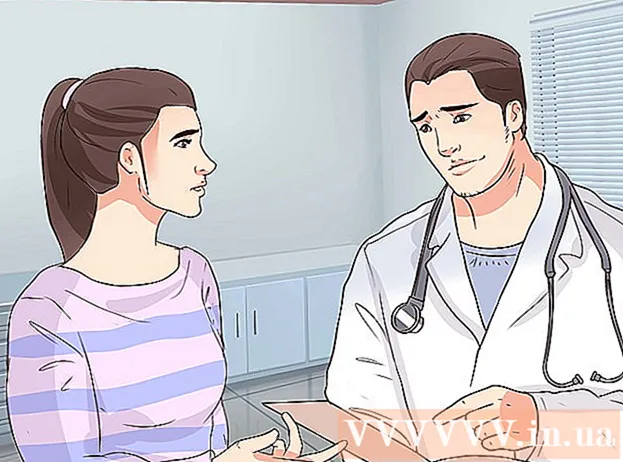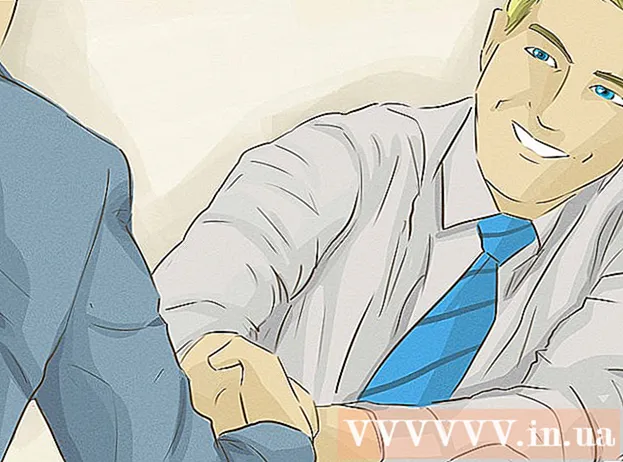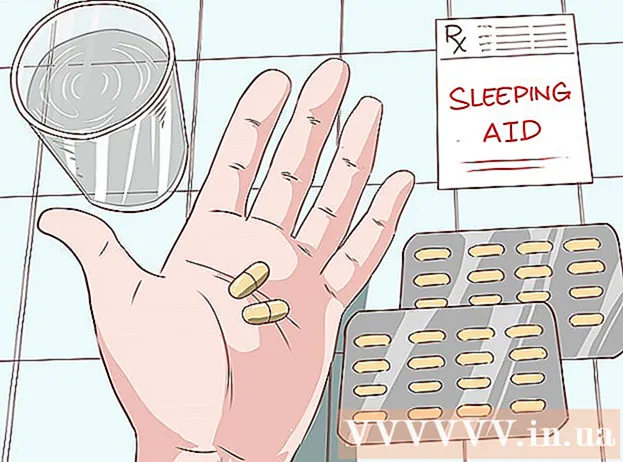Муаллиф:
Ellen Moore
Санаи Таъсис:
13 Январ 2021
Навсозӣ:
29 Июн 2024
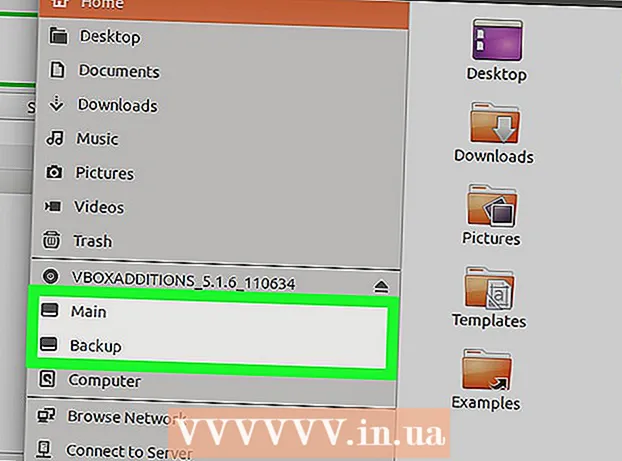
Мундариҷа
Иқтидори флешкаҳои нави USB (флешкаҳо) пайваста меафзояд, аз ин рӯ баъзан тавсия дода мешавад, ки дар диски флеш якчанд қисмҳо созем. Ин идоракунии файлҳоро осон мекунад ё шумо метавонед як қисмати боркунанда эҷод кунед ва маълумотро дар қисмати дигар нигоҳ доред. Барои сохтани қисмҳо дар Windows, шумо бояд барномаҳои тарафи сеюмро истифода баред ва ин система баъзе маҳдудиятҳоро ҷорӣ мекунад. Дар Mac OS ё Linux қисмҳоро метавон бо истифода аз утилитҳои дарунсохт эҷод кард.
Қадамҳо
Усули 1 аз 3: Windows
 1 Фаҳмидани маҳдудиятҳое, ки Windows мегузорад. Қисмҳо дар гардонандаи флеши USB метавонанд бо истифода аз барномаҳои тарафи сеюм эҷод карда шаванд, аммо Windows танҳо бо як қисм кор мекунад. Дар ҳамон барномаҳо шумо метавонед бахши фаъолро муайян кунед, аммо он ягона хоҳад буд. Ҳеҷ роҳе барои рафъи ин маҳдудияти Windows вуҷуд надорад.
1 Фаҳмидани маҳдудиятҳое, ки Windows мегузорад. Қисмҳо дар гардонандаи флеши USB метавонанд бо истифода аз барномаҳои тарафи сеюм эҷод карда шаванд, аммо Windows танҳо бо як қисм кор мекунад. Дар ҳамон барномаҳо шумо метавонед бахши фаъолро муайян кунед, аммо он ягона хоҳад буд. Ҳеҷ роҳе барои рафъи ин маҳдудияти Windows вуҷуд надорад. - Қисмҳои дар гардонандаи флеш буда наметавонанд бо ёрии утилитаи дарунсохти идоракунии диск эҷод карда шаванд-барои ин шумо бояд барномаи тарафи сеюмро истифода баред.
- Дар Mac OS ва Linus, шумо метавонед бо ҳама бахшҳои флешка кор кунед.
 2 Нусхаи эҳтиётии файлҳои муҳимро, ки дар гардонандаи флеши USB нигоҳ дошта мешаванд, эҷод кунед. Ҳангоми эҷоди қисмҳо, ҳама маълумоте, ки дар диски флешдор нигоҳ дошта мешаванд, нест карда мешаванд, бинобар ин онро ба диски сахти компютери худ нусхабардорӣ кунед.
2 Нусхаи эҳтиётии файлҳои муҳимро, ки дар гардонандаи флеши USB нигоҳ дошта мешаванд, эҷод кунед. Ҳангоми эҷоди қисмҳо, ҳама маълумоте, ки дар диски флешдор нигоҳ дошта мешаванд, нест карда мешаванд, бинобар ин онро ба диски сахти компютери худ нусхабардорӣ кунед.  3 Bootice -ро зеркашӣ кунед. Бо истифода аз ин барнома, шумо метавонед дар диски флеши USB якчанд қисмҳо созед ва инчунин қисмати фаъолеро, ки Windows бо он кор мекунад, нишон диҳед.
3 Bootice -ро зеркашӣ кунед. Бо истифода аз ин барнома, шумо метавонед дар диски флеши USB якчанд қисмҳо созед ва инчунин қисмати фаъолеро, ки Windows бо он кор мекунад, нишон диҳед. - Bootice -ро аз вебсайт зеркашӣ кунед majorgeeks.com/files/details/bootice.html.
 4 Файли зеркашишударо барои истихроҷи Bootice кушоед. Барои ин ба шумо архивер лозим аст, ки формати RAR -ро дастгирӣ кунад.
4 Файли зеркашишударо барои истихроҷи Bootice кушоед. Барои ин ба шумо архивер лозим аст, ки формати RAR -ро дастгирӣ кунад. - 7-Zip архиви ройгон аст, ки формати RAR-ро дастгирӣ мекунад. Ин архивро аз вебсайт зеркашӣ кардан мумкин аст 7-zip.org... Пас аз насб кардани 7-Zip, бойгонии зеркашишударо (файли RAR) бо тугмаи рост клик кунед ва "7-Zip"-"Дар ин ҷо кушоед" -ро интихоб кунед.
- Версияи озмоишии WinRAR (rarlabs.com) формати RAR -ро дастгирӣ мекунад, аммо барои муддати маҳдуд кор мекунад.
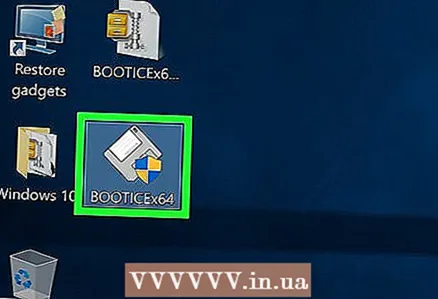 5 Барномаи Bootice -ро оғоз кунед. Он дар ҷузвдоне ҷойгир аст, ки ҳангоми кушодани бойгонӣ сохта шудааст. Эҳтимол, Windows аз шумо хоҳиш мекунад, ки оғози барномаро тасдиқ кунед.
5 Барномаи Bootice -ро оғоз кунед. Он дар ҷузвдоне ҷойгир аст, ки ҳангоми кушодани бойгонӣ сохта шудааст. Эҳтимол, Windows аз шумо хоҳиш мекунад, ки оғози барномаро тасдиқ кунед.  6 Диски дурусти USB -ро интихоб кунед. Менюи "Destination Disk" -ро кушоед ва диски USB -ро интихоб кунед. Боварӣ ҳосил кунед, ки диски сахти компютери шумо интихоб нашудааст, то ҳама маълумоти дар он нигоҳдошта гум нашаванд. Барои интихоби флеш -диски тавонмандӣ ва ҳарфе, ки флешкаи дискро нишон медиҳад, ҳидоят кунед.
6 Диски дурусти USB -ро интихоб кунед. Менюи "Destination Disk" -ро кушоед ва диски USB -ро интихоб кунед. Боварӣ ҳосил кунед, ки диски сахти компютери шумо интихоб нашудааст, то ҳама маълумоти дар он нигоҳдошта гум нашаванд. Барои интихоби флеш -диски тавонмандӣ ва ҳарфе, ки флешкаи дискро нишон медиҳад, ҳидоят кунед. 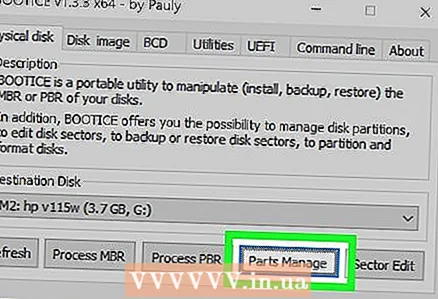 7 Дар Bootice, Идоракунии қисмҳоро клик кунед. Равзанаи Менеҷери Қисмат кушода мешавад.
7 Дар Bootice, Идоракунии қисмҳоро клик кунед. Равзанаи Менеҷери Қисмат кушода мешавад. 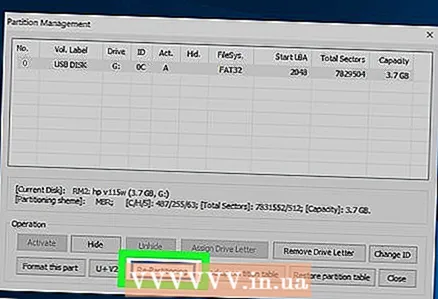 8 Re-Partitioning -ро клик кунед. Равзанаи тақсимоти диски ҷудошаванда кушода мешавад.
8 Re-Partitioning -ро клик кунед. Равзанаи тақсимоти диски ҷудошаванда кушода мешавад. 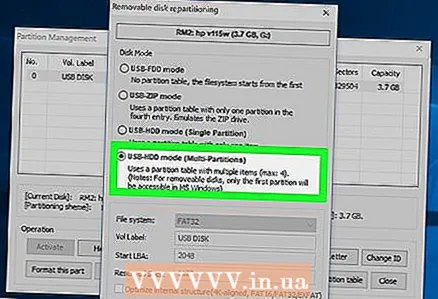 9 "Ҳолати USB-HDD (бисёр қисмҳо)" -ро интихоб кунед ва "Хуб" -ро клик кунед. Равзанаи Танзимоти Қисмат кушода мешавад.
9 "Ҳолати USB-HDD (бисёр қисмҳо)" -ро интихоб кунед ва "Хуб" -ро клик кунед. Равзанаи Танзимоти Қисмат кушода мешавад.  10 Андозаи ҳар як қисмро муқаррар кунед. Бо нобаёнӣ, фазои дастрас дар чор қисм баробар тақсим карда мешавад. Аммо, шумо метавонед андозаи ҳар як қисмро дастӣ танзим кунед. Агар ҳамаи чор қисмҳо нолозим бошанд, 0 -ро ҳамчун андозаи қисмати иловагӣ муайян кунед.
10 Андозаи ҳар як қисмро муқаррар кунед. Бо нобаёнӣ, фазои дастрас дар чор қисм баробар тақсим карда мешавад. Аммо, шумо метавонед андозаи ҳар як қисмро дастӣ танзим кунед. Агар ҳамаи чор қисмҳо нолозим бошанд, 0 -ро ҳамчун андозаи қисмати иловагӣ муайян кунед. 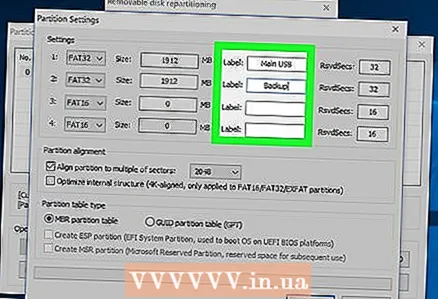 11 Ба бахшҳо нишонаҳо таъин кунед. Онҳо дар муайян кардани бахшҳои гуногун кӯмак хоҳанд кард. Дар хотир доред, ки Windows танҳо як қисмро нишон медиҳад, аз ин рӯ тамғакоғазҳои қисм (ҳаҷм) махсусан муфид аст.
11 Ба бахшҳо нишонаҳо таъин кунед. Онҳо дар муайян кардани бахшҳои гуногун кӯмак хоҳанд кард. Дар хотир доред, ки Windows танҳо як қисмро нишон медиҳад, аз ин рӯ тамғакоғазҳои қисм (ҳаҷм) махсусан муфид аст.  12 Навъи ҳар як бахшро нишон диҳед. Дар поёни равзана "MBR" ё "GPT" -ро интихоб кунед. MBR барои нигаҳдории маълумот ё сохтани қисмати пурборшаванда барои системаҳои кӯҳна мувофиқ аст. GPT барои кор бо UEFI ё сохтани қисмати пурборшаванда барои системаҳои нав мувофиқ аст.
12 Навъи ҳар як бахшро нишон диҳед. Дар поёни равзана "MBR" ё "GPT" -ро интихоб кунед. MBR барои нигаҳдории маълумот ё сохтани қисмати пурборшаванда барои системаҳои кӯҳна мувофиқ аст. GPT барои кор бо UEFI ё сохтани қисмати пурборшаванда барои системаҳои нав мувофиқ аст. - Агар шумо нақшаи сохтани қисмати пурборшавандаи GPT дошта бошед, қуттии назди "Эҷоди қисмати ESP" -ро қайд кунед.
 13 Барои оғози раванди форматкунӣ "OK" -ро клик кунед. Система шуморо огоҳ мекунад, ки ҳамаи маълумоти дар гардонандаи флешдор ҳифзшуда нест карда мешаванд. Раванди форматкунӣ каме вақт мегирад.
13 Барои оғози раванди форматкунӣ "OK" -ро клик кунед. Система шуморо огоҳ мекунад, ки ҳамаи маълумоти дар гардонандаи флешдор ҳифзшуда нест карда мешаванд. Раванди форматкунӣ каме вақт мегирад.  14 Бо тақсимоти фаъол оғоз кунед. Вақте ки форматкунӣ ба охир мерасад, Windows қисмати аввалро нишон медиҳад (ҳамчун диски ҷудошаванда). Шумо метавонед бо ин бахш мисли ҳама гуна диски USB кор кунед.
14 Бо тақсимоти фаъол оғоз кунед. Вақте ки форматкунӣ ба охир мерасад, Windows қисмати аввалро нишон медиҳад (ҳамчун диски ҷудошаванда). Шумо метавонед бо ин бахш мисли ҳама гуна диски USB кор кунед. 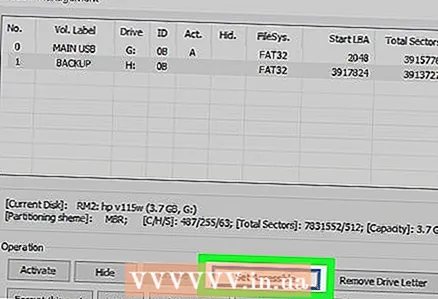 15 Қисмати фаъолро дар Bootice муайян кунед. Азбаски Windows танҳо як қисмро нишон медиҳад, Bootice -ро барои муайян кардани он истифода баред. Ин ба маълумоти дар бахшҳо захирашуда таъсир намерасонад ва қисмати фаъолро ҳар вақт иваз кардан мумкин аст.
15 Қисмати фаъолро дар Bootice муайян кунед. Азбаски Windows танҳо як қисмро нишон медиҳад, Bootice -ро барои муайян кардани он истифода баред. Ин ба маълумоти дар бахшҳо захирашуда таъсир намерасонад ва қисмати фаъолро ҳар вақт иваз кардан мумкин аст. - Дар равзанаи Мудири бахш, қисматеро, ки мехоҳед фаъол созед, интихоб кунед.
- Танзимоти дастрасро клик кунед. Пас аз лаҳза, қисмати фаъол тағир меёбад ва Windows қисмати навро нишон медиҳад.
Усули 2 аз 3: Mac OS
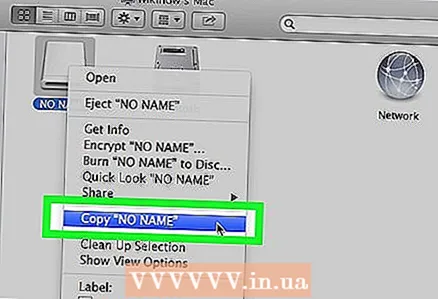 1 Нусхаи эҳтиётии файлҳои муҳимро, ки дар гардонандаи флеши USB нигоҳ дошта мешаванд, эҷод кунед. Ҳангоми сохтани қисмҳо, ҳама маълумоте, ки дар диски флешдор нигоҳ дошта мешаванд, нест карда мешаванд, бинобар ин онро ба диски сахти компютери худ (ё ба дигар василаи нигаҳдорӣ) нусхабардорӣ кунед.
1 Нусхаи эҳтиётии файлҳои муҳимро, ки дар гардонандаи флеши USB нигоҳ дошта мешаванд, эҷод кунед. Ҳангоми сохтани қисмҳо, ҳама маълумоте, ки дар диски флешдор нигоҳ дошта мешаванд, нест карда мешаванд, бинобар ин онро ба диски сахти компютери худ (ё ба дигар василаи нигаҳдорӣ) нусхабардорӣ кунед.  2 Утили Дискро кушоед. Он дар ҷузвдони Барномаҳо / Утилитҳо ҷойгир аст.
2 Утили Дискро кушоед. Он дар ҷузвдони Барномаҳо / Утилитҳо ҷойгир аст.  3 USB -диски худро интихоб кунед. Инро дар панели чап иҷро кунед.
3 USB -диски худро интихоб кунед. Инро дар панели чап иҷро кунед.  4 Тозакуниро клик кунед. Равзанаи нав кушода мешавад.
4 Тозакуниро клик кунед. Равзанаи нав кушода мешавад. 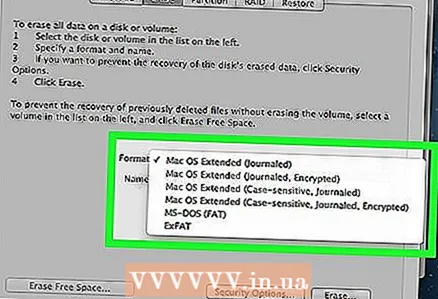 5 Аз Scheme меню, GUID Partition Map -ро интихоб кунед. Ин қисмҳоро дар диски USB эҷод мекунад.
5 Аз Scheme меню, GUID Partition Map -ро интихоб кунед. Ин қисмҳоро дар диски USB эҷод мекунад. - Аз менюи Формат, OS X Extended (Journaled) -ро интихоб кунед. Ин тағир додани андозаи қисмҳоро осон мекунад, аммо диски флешдор танҳо дар компютерҳое кор мекунад, ки дар Mac OS кор мекунанд.
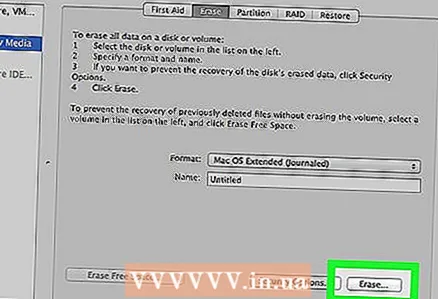 6 Барои формат кардани диск кликро клик кунед. Схемаи нави тақсимкунӣ татбиқ карда мешавад ва тугмаи Қисмат дар болои равзанаи Utility Disk фаъол карда мешавад.
6 Барои формат кардани диск кликро клик кунед. Схемаи нави тақсимкунӣ татбиқ карда мешавад ва тугмаи Қисмат дар болои равзанаи Utility Disk фаъол карда мешавад. 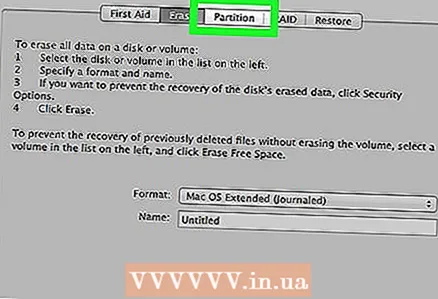 7 Бахшро пахш кунед. Равзанаи нав бо қисматҳо кушода мешавад.
7 Бахшро пахш кунед. Равзанаи нав бо қисматҳо кушода мешавад. 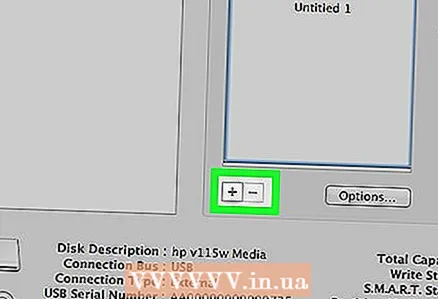 8 Барои сохтани бахшҳои нав "+" -ро клик кунед. Шумо метавонед шумораи номаҳдуди бахшҳо эҷод кунед.
8 Барои сохтани бахшҳои нав "+" -ро клик кунед. Шумо метавонед шумораи номаҳдуди бахшҳо эҷод кунед. 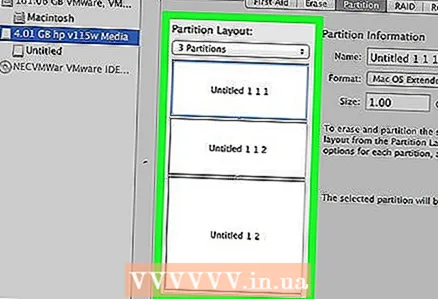 9 Барои тағир додани андозаи қисмҳо сарҳадҳои диаграммаи пирогиро кашед. Андозаи қисм метавонад ҳама чиз бошад ва андозаи қисмҳои ҳамсоя ба таври худкор тағир дода мешаванд.
9 Барои тағир додани андозаи қисмҳо сарҳадҳои диаграммаи пирогиро кашед. Андозаи қисм метавонад ҳама чиз бошад ва андозаи қисмҳои ҳамсоя ба таври худкор тағир дода мешаванд. 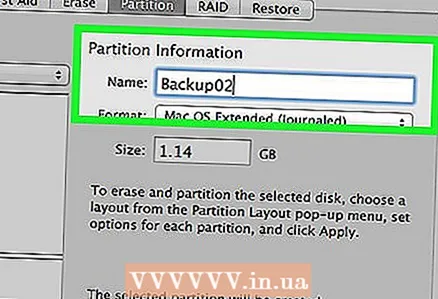 10 Як бахшро интихоб кунед ва ба он тамға гузоред. Ба ҳар як бахш тамғаи беназир таъин кардан мумкин аст, то бахшҳоро аз якдигар фарқ кунанд.
10 Як бахшро интихоб кунед ва ба он тамға гузоред. Ба ҳар як бахш тамғаи беназир таъин кардан мумкин аст, то бахшҳоро аз якдигар фарқ кунанд. 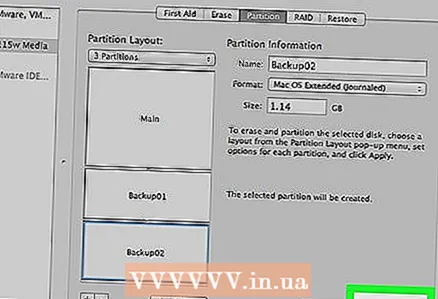 11 Барои сохтани бахшҳо "Apply" -ро клик кунед. Ин каме вақт мегирад.
11 Барои сохтани бахшҳо "Apply" -ро клик кунед. Ин каме вақт мегирад.  12 Бо бахшҳо оғоз кунед. Дар Mac OS, шумо метавонед бо қисмҳои офаридашуда кор кунед, гӯё ки ҳар як бахш диски флеши алоҳидаи USB бошад.
12 Бо бахшҳо оғоз кунед. Дар Mac OS, шумо метавонед бо қисмҳои офаридашуда кор кунед, гӯё ки ҳар як бахш диски флеши алоҳидаи USB бошад. - Агар шумо опсияи "OS X Extended (Journal)" -ро интихоб карда бошед, диски флешдор танҳо дар компютерҳое кор мекунад, ки OS X кор мекунанд. Windows кор бо қисмҳои сершумор дар гардонандаи флешдорро дастгирӣ намекунад (агар шумо барномаҳои махсусро истифода набаред).
Усули 3 аз 3: Linux
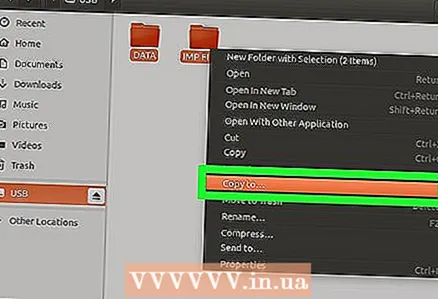 1 Нусхаи эҳтиётии файлҳои муҳимро, ки дар гардонандаи флеши USB нигоҳ дошта мешаванд, эҷод кунед. Ҳангоми сохтани қисмҳо, ҳама маълумоте, ки дар диски флешдор нигоҳ дошта мешаванд, нест карда мешаванд, бинобар ин онро ба диски сахти компютери худ (ё ба дигар василаи нигаҳдорӣ) нусхабардорӣ кунед.
1 Нусхаи эҳтиётии файлҳои муҳимро, ки дар гардонандаи флеши USB нигоҳ дошта мешаванд, эҷод кунед. Ҳангоми сохтани қисмҳо, ҳама маълумоте, ки дар диски флешдор нигоҳ дошта мешаванд, нест карда мешаванд, бинобар ин онро ба диски сахти компютери худ (ё ба дигар василаи нигаҳдорӣ) нусхабардорӣ кунед. 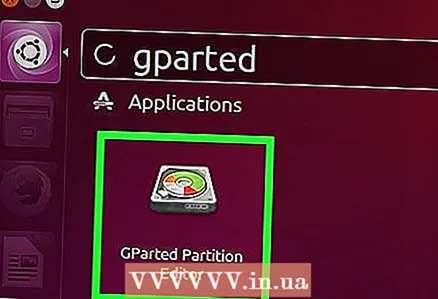 2 Барномаи GParted Editor Partition -ро оғоз кунед. Ubuntu бо намунаи GParted Partition Editor пешакӣ насб карда мешавад. Агар тақсимоти Linux -и шумо GParted надошта бошад, онро аз вебсайт зеркашӣ кунед gparted.org/ ё тавассути менеҷери бастаи тақсимоти шумо.
2 Барномаи GParted Editor Partition -ро оғоз кунед. Ubuntu бо намунаи GParted Partition Editor пешакӣ насб карда мешавад. Агар тақсимоти Linux -и шумо GParted надошта бошад, онро аз вебсайт зеркашӣ кунед gparted.org/ ё тавассути менеҷери бастаи тақсимоти шумо. - Дар Ubuntu, Менюи асосӣ (Даш) -ро кушоед ва GParted нависед; ё "Система" - "Маъмурият" - "GParted" -ро клик кунед.
 3 Дар меню (дар кунҷи рости боло) диски флеши USB -ро интихоб кунед. Диски флеши USB -ро аз рӯи иқтидораш муайян кунед. Боварӣ ҳосил кунед, ки диски сахти компютери шумо интихоб нашудааст, то ҳама маълумоти дар он нигоҳдошта гум нашаванд.
3 Дар меню (дар кунҷи рости боло) диски флеши USB -ро интихоб кунед. Диски флеши USB -ро аз рӯи иқтидораш муайян кунед. Боварӣ ҳосил кунед, ки диски сахти компютери шумо интихоб нашудааст, то ҳама маълумоти дар он нигоҳдошта гум нашаванд. 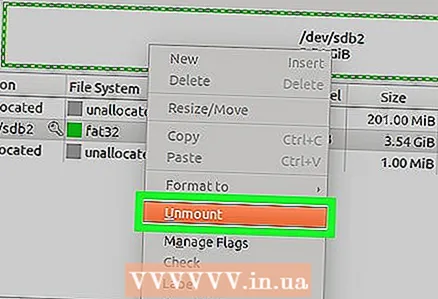 4 Майдони рӯшноиро дар болои экран бо тугмаи рост пахш кунед ва аз меню Кушодани онро интихоб кунед. Баровардани флешка онро хомӯш мекунад, ки барои омода сохтани бахшҳо зарур аст.
4 Майдони рӯшноиро дар болои экран бо тугмаи рост пахш кунед ва аз меню Кушодани онро интихоб кунед. Баровардани флешка онро хомӯш мекунад, ки барои омода сохтани бахшҳо зарур аст. 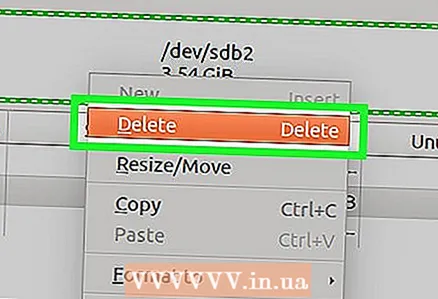 5 Майдони ростро клик кунед ва Нест карданро интихоб кунед. Қисмати ҷорӣ (дар гардонандаи флешдор) нест карда мешавад.
5 Майдони ростро клик кунед ва Нест карданро интихоб кунед. Қисмати ҷорӣ (дар гардонандаи флешдор) нест карда мешавад. 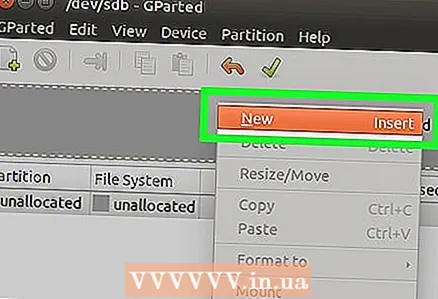 6 Майдони ростро клик кунед (он калимаи "Таъин нашудааст" -ро нишон медиҳад) ва аз меню "Нав" -ро интихоб кунед. Равзанаи "Эҷоди қисмати нав" кушода мешавад.
6 Майдони ростро клик кунед (он калимаи "Таъин нашудааст" -ро нишон медиҳад) ва аз меню "Нав" -ро интихоб кунед. Равзанаи "Эҷоди қисмати нав" кушода мешавад. 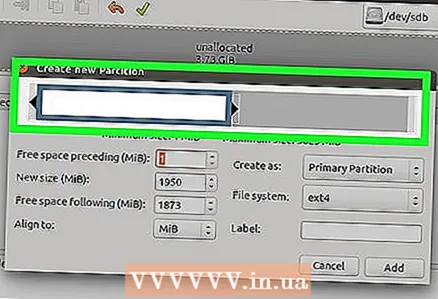 7 Андозаи қисмати аввалро муайян кунед. Инро бо истифода аз слайдер иҷро кунед ё рақамҳоро дар майдонҳои мувофиқ ворид кунед. Фаромӯш накунед, ки барои бахшҳои иловагӣ ҷой гузоред.
7 Андозаи қисмати аввалро муайян кунед. Инро бо истифода аз слайдер иҷро кунед ё рақамҳоро дар майдонҳои мувофиқ ворид кунед. Фаромӯш накунед, ки барои бахшҳои иловагӣ ҷой гузоред.  8 Ба бахш тамға гузоред. Барчаспҳо роҳи оддӣ ва боэътимоди фарқ кардани бахшҳо аз якдигар мебошанд.
8 Ба бахш тамға гузоред. Барчаспҳо роҳи оддӣ ва боэътимоди фарқ кардани бахшҳо аз якдигар мебошанд.  9 Системаи файлиро муайян кунед. Агар диски флешдор танҳо дар компютерҳои Linux кор кунад, "ext2" -ро интихоб кунед. Агар Windows аз қисмати аввал пурбор шавад, "NTFS" -ро интихоб кунед (ин корро танҳо дар қисмати якум кардан мумкин аст). Барои нигоҳ доштани маълумот ва истифодаи флешка дар компютерҳое, ки системаҳои гуногуни амалиётӣ кор мекунанд, "fat32" ё "exfat" -ро интихоб кунед.
9 Системаи файлиро муайян кунед. Агар диски флешдор танҳо дар компютерҳои Linux кор кунад, "ext2" -ро интихоб кунед. Агар Windows аз қисмати аввал пурбор шавад, "NTFS" -ро интихоб кунед (ин корро танҳо дар қисмати якум кардан мумкин аст). Барои нигоҳ доштани маълумот ва истифодаи флешка дар компютерҳое, ки системаҳои гуногуни амалиётӣ кор мекунанд, "fat32" ё "exfat" -ро интихоб кунед.  10 Илова -ро клик кунед. Дар асоси як қисми фазои тақсимнашуда қисмати нав эҷод карда мешавад.
10 Илова -ро клик кунед. Дар асоси як қисми фазои тақсимнашуда қисмати нав эҷод карда мешавад.  11 Барои сохтани бахшҳои иловагӣ ин равандро такрор кунед. Ҳар дафъа бо клики рости муш фазои боқимондаи тақсимнашударо оғоз кунед. Қисмҳои нав дар асоси фазои тақсимнашуда, ки пас аз сохтани қисмҳои қаблӣ боқӣ мемонанд, сохта мешаванд.
11 Барои сохтани бахшҳои иловагӣ ин равандро такрор кунед. Ҳар дафъа бо клики рости муш фазои боқимондаи тақсимнашударо оғоз кунед. Қисмҳои нав дар асоси фазои тақсимнашуда, ки пас аз сохтани қисмҳои қаблӣ боқӣ мемонанд, сохта мешаванд. 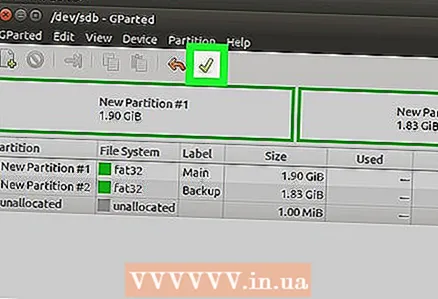 12 Вақте ки шумо омодагӣ ба сохтани бахшҳои навро анҷом додед, тугмаи сабти сабзро клик кунед. Барои тасдиқи қарори худ "Apply" -ро клик кунед. Дар флешка бахшҳои нав эҷод карда мешаванд. Ин каме вақт мегирад.
12 Вақте ки шумо омодагӣ ба сохтани бахшҳои навро анҷом додед, тугмаи сабти сабзро клик кунед. Барои тасдиқи қарори худ "Apply" -ро клик кунед. Дар флешка бахшҳои нав эҷод карда мешаванд. Ин каме вақт мегирад.  13 Бо бахшҳо оғоз кунед. Дар Linux, шумо метавонед бо қисмҳои сохташуда кор кунед, гӯё ки ҳар як бахш диски флеши USB -и алоҳида бошад.
13 Бо бахшҳо оғоз кунед. Дар Linux, шумо метавонед бо қисмҳои сохташуда кор кунед, гӯё ки ҳар як бахш диски флеши USB -и алоҳида бошад.